Quando si tratta di eseguire il backup Archivio email di Gmail, la maggior parte degli utenti sceglie i client di posta elettronica desktopcome Mozilla Thunderbird, Microsoft Outlook ecc., per eseguire rapidamente il backup non solo delle e-mail, ma anche del calendario e dei contatti di Google. Per eseguire il backup delle e-mail dall'account Google Mail, è sufficiente configurare correttamente il client e-mail per l'account richiesto per salvare tutte le e-mail per la visualizzazione offline. Tuttavia, i client di posta elettronica non supportano il ripristino di e-mail di backup da un account a un altro e spesso non riescono a recuperare le e-mail nel formato originale. Gmvault è un'applicazione basata su console appena sfornata perSistema operativo Windows, Mac OS X e Linux che è stato sviluppato per cambiare il modo in cui si esegue il backup e il ripristino di e-mail da più account Gmail. Anche se non ti offre una GUI (Graphical User Interface) per eseguire l'operazione di backup, l'applicazione console viene fornita con una semplice sincronizzare e ristabilire supporta i comandi per salvare rapidamente le e-mail sul disco rigido e ripristinarle sull'account Gmail specificato. Dettagli da seguire dopo il salto.
L'applicazione include una serie di funzionalità perpersonalizzare le funzioni di backup e ripristino della posta elettronica. Sebbene supporti diversi switch per personalizzare le modalità di sincronizzazione e ripristino, salva tutte le e-mail dall'account e-mail specificato in una cartella separata che può essere spostata su altri sistemi per sincronizzare e ripristinare le e-mail. Oltre alla modalità di backup completo, offre una modalità di sincronizzazione rapida che esegue operazioni di backup incrementali per salvare solo gli elementi di posta più recenti dal tuo account. Inoltre, Gmvault viene fornito con alcune opzioni di personalizzazione. Puoi anche scegliere un set di e-mail di cui eseguire il backup da un account Gmail specifico. Utilizzando la modalità di sincronizzazione personalizzata, puoi specificare l'intervallo di date per eseguire il backup solo delle e-mail richieste dal tuo account.
Forse, la caratteristica più utile di questa utilityè la possibilità di ripristinare la posta elettronica su un altro account Gmail. Dopo aver eseguito il backup delle e-mail da un account, puoi semplicemente utilizzare il comando di ripristino per ricreare le cassette postali di Gmail salvate in qualsiasi account Gmail. Durante il ripristino della posta elettronica sull'altro account, conserva tutti gli attributi come le etichette e-mail per ricrearli con ogni elemento di posta.
L'utilità offre un utilizzo semplice. Una volta installato, fai doppio clic sull'icona della shell del desktop per eseguire l'applicazione nella console. Prima di iniziare l'operazione di backup, si consiglia di consultare il manuale di aiuto per comprendere l'utilizzo di ciascun comando che deve offrire. Basta entrare gmvault –help comando per visualizzare gli argomenti della guida. È possibile visualizzare la sezione di aiuto associata a sincronizzare e ristabilire digitando sincronizzazione gmvault -h e gmvault restore –help comandi, rispettivamente.

L'operazione di sincronizzazione completa (backup) può essere eseguita utilizzando il seguente comando.
gmvault sync <indirizzo email>
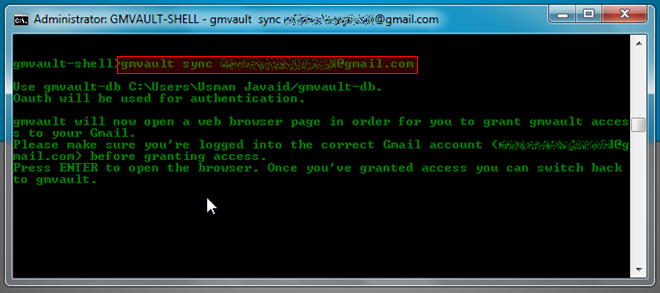
Una volta inserito, ti verrà chiesto di accedereaccount di posta elettronica richiesto per consentire l'accesso al tuo account Gmail. Basta premere Invio e si aprirà la pagina di autorizzazione dell'accesso all'app Gmail nel browser predefinito. Una volta concesso l'accesso, passa alla console e premi nuovamente Invio per iniziare il processo di backup.
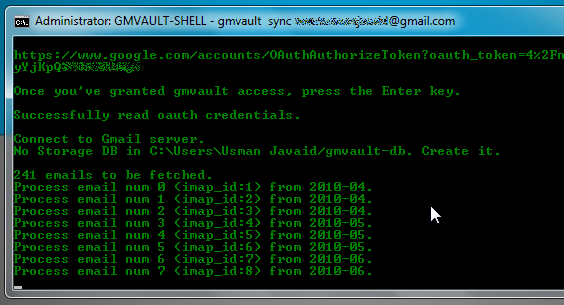
Per impostazione predefinita, salva tutti gli elementi e-mail da un account specificato in C: Utenti <nome utente> gmvault-db cartella. Tuttavia, è possibile modificare la cartella di backup utilizzando l'opzione –d DB_DIR con il comando di sincronizzazione. La modalità di sincronizzazione rapida consente di eseguire rapidamente la scansione e il backup delle e-mail degli ultimi 2 mesi nella posizione predefinita / specificata. È possibile utilizzare il comando seguente per eseguire un'operazione di backup rapido.
gmvault sync –type quick <indirizzo email>
Il ripristino dell'email di backup nell'account Gmail è semplice. Tutto ciò che serve è inserire il seguente comando per ripristinare l'archivio e-mail di backup sull'account Gmail specificato.
gmvault restore <indirizzo email>
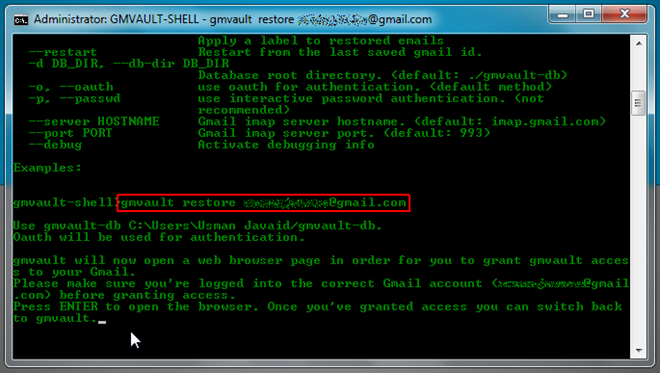
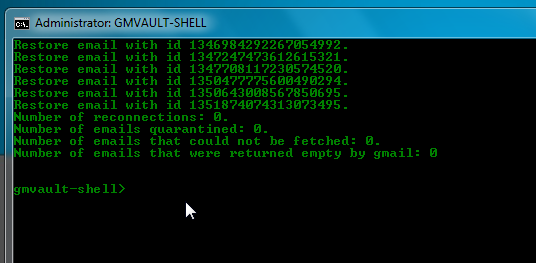
Questo eseguirà la scansione del percorso di backup predefinito equindi iniziare a ripristinare l'archivio e-mail di backup sull'account Gmail specificato. Tuttavia, se è stato eseguito il backup degli elementi e-mail in una posizione diversa, è necessario specificare la posizione con il comando di ripristino per ripristinare l'archivio e-mail. Il comando restore consente inoltre di specificare un'etichetta personalizzata con elementi e-mail e riavviare il processo di ripristino dall'ultimo ID e-mail elaborato / salvato tramite -etichetta e -ricomincia interruttori, rispettivamente. Inoltre, puoi scegliere di crittografare le email salvate nel tuo database di posta elettronica (gmvault-db cartella) per impedire l'accesso non autorizzato.
Gmvault offre sicuramente un modo semplice per eseguire il backupe ripristinare l'archivio e-mail su più account Gmail. Utilizzando il comando restore, è possibile copiare facilmente gli elementi di posta elettronica di cui è stato eseguito il backup su qualsiasi account Gmail. Inoltre, l'applicazione ha la capacità di risolvere automaticamente i problemi relativi a IMAP durante la creazione del database degli elementi di posta elettronica. Puoi verificare diversi scenari di utilizzo e le opzioni supportate per la sincronizzazione e il ripristino dei comandi qui. Al momento della stesura di questo documento, l'applicazione è in fase di beta testing e funziona su Windows, Mac OS X e Linux OS.
Scarica Gmvault













Commenti